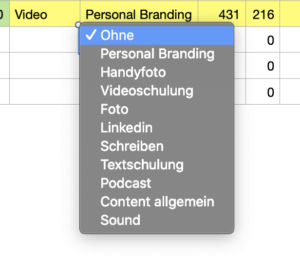Dropdown-Menüs in Apple Numbers lassen sich aus vorhandenen Daten schnell erzeugen oder auch neu anlegen. Lesen Sie hier, wie das geht.
Auswahlmenüs in Apple Numbers erzeugen
- Datenquelle markieren
Markieren Sie zunächst die Zelle oder Zellen, in denen das Dropdown-Menü angezeigt werden soll.
Falls Sie eine Zeile oder Spalte mit Dropdown-Menüs versorgen wollen, markieren Sie diese, indem Sie den Header der Zeile oder Spalte anklicken.
(Header = der Bereich am oberen oder rechten Rand, in dem die Bezeichnung der Spalte oder Zeile steht). - Datenformat für Dropdown auswählen
Klicken Sie rechts oben im Programmfenster auf den kleinen Pinsel mit der Beschriftung Format und anschließend auf Zelle.
- Einblend-Menü auswählen
Im Aufklapp-Menü Datenformat finden Sie einen Eintrag Einblend-Menü. Klicken Sie darauf.
- Menüpunkte eingeben oder auswählen
In der jetzt erscheinenden Liste können Sie die Menüpunkte eingeben. Dazu klicken Sie jeweils auf die Schaltfläche mit dem + und tippen den Menüpunkt ein.
Falls Sie bereits mehrere Zellen markiert haben, erscheinen in der Liste die Zellinhalte als Vorschläge für die Menüpunkte. Um einzelne davon zu löschen, klicken Sie auf den Menüpunkt und dann auf das -. - Dropdown-Menü nutzen
Damit sind Sie schon fertig. Klicken Sie in eine der zuvor markierten Zellen. Dort erscheint rechts neben der Zelle eine kleine Schaltfläche. Sobald Sie darauf klicken, erscheint das Auswahlmenü.